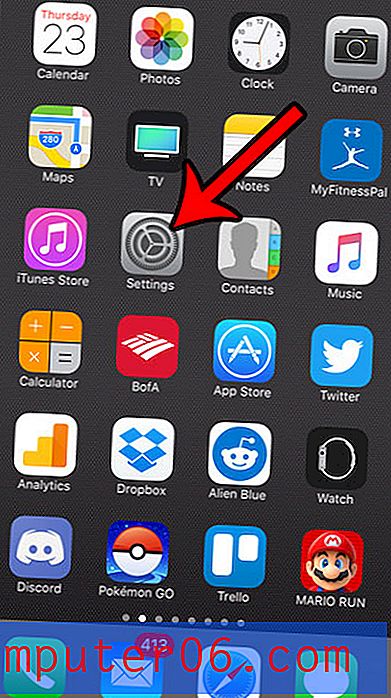Wondershare Data Recovery Review
3, 5 z 5
Możesz odzyskać usunięte lub utracone pliki Cena £
4.5 z 5
Począwszy od 39, 95 USD za klucz licencyjny łatwość użycia
4 z 5
Czysty design, pomocne instrukcje tekstowe wsparcie
4.5 z 5
Dostępne przez e-mail z szybką odpowiedzią
Szybkie podsumowanie
Wondershare Data Recovery to program służący do odzyskiwania usuniętych lub utraconych plików zarówno z wewnętrznego dysku twardego komputera, jak i zewnętrznych nośników pamięci (dyski flash, karty pamięci itp.). Podczas moich testów program znalazł i odzyskał wiele rodzajów plików. Na przykład wersja systemu Windows zajęła około 21 minut na skanowanie dysku flash 16 GB, znajdując 4, 17 GB plików, i prawie 2 godziny, aby znaleźć prawie 4000 plików o łącznej wartości 42, 52 GB z mojego dysku twardego komputera. Warto jednak zauważyć, że nie wszystkie znalezione pliki są tym, co chciałem odzyskać i zajęło mi trochę czasu, aby przejrzeć setki znalezionych elementów.
Czy warto spróbować odzyskiwania danych Wondershare? Powiedziałbym tak, ponieważ przynajmniej daje to nadzieję na odzyskanie ważnych plików, które utracisz (szczególnie, gdy nie masz żadnych kopii zapasowych). Tak, zakończenie skanowania może zająć dużo czasu, jeśli włączyłeś tryb głębokiego skanowania, a odfiltrowanie pożądanych plików z długiej listy może być czasochłonne. Ale wyobraź sobie, jak bardzo jesteś zdenerwowany, gdy tracisz ważne dane, w porównaniu z nadzieją, jaką zapewnia oprogramowanie do ratowania danych, takie jak Wondershare.
Dlatego nie mam problemu z poleceniem tego programu do odzyskiwania danych. Jest dobrze zaprojektowany i działa w celu pobierania plików z martwych. Ale ważne jest również, aby zrozumieć, że nie uda się to w każdym przypadku. Najlepszym sposobem uniknięcia katastrofy danych jest regularne tworzenie kopii zapasowych!
To, co lubię
- Może odzyskać niektóre, choć nie wszystkie, pliki usunięte lub utracone z komputera PC / Mac lub zewnętrznych urządzeń pamięci masowej.
- Dość lekkie wykorzystanie zasobów systemowych w porównaniu do konkurencji.
- Interfejs użytkownika jest dobrze zaprojektowany i zawiera łatwe do wykonania instrukcje testowania.
- Zespół obsługi klienta jest bardzo elastyczny.
- Nie wszystkie pliki można wyświetlić w podglądzie, co utrudnia zlokalizowanie plików do odzyskania.
- Jakość odzyskanych plików może nie być taka sama jak oryginałów.
- Nie wszystkie pliki można wyświetlić w podglądzie, co utrudnia zlokalizowanie plików do odzyskania.
- Skanowanie zawiesza się (w wersji Mac), wskaźnik pozostałego czasu nie jest dokładny.
Odzyskiwanie danych Wondershare
Ogólna ocena: 4, 1 na 5 systemów Windows / macOS, 39, 95 USD + Odwiedź stronęszybka nawigacja
// Dlaczego powinieneś mi zaufać?
// Co to jest odzyskiwanie danych Wondershare?
// Czy Wondershare Data Recovery jest bezpieczny w użyciu?
// Czy to jest darmowe czy płatne?
// Jak działa oprogramowanie?
// Jak długo trwa skanowanie?
// Testy wydajności i korzystanie z przewodników
// Przyczyny moich ocen
// Alternatywy dla Wondershare Data Recovery
// Wniosek
Dlaczego powinieneś mi zaufać?
Nazywam się Victor Corda. Jestem typem faceta, który lubi majsterkować przy technologii. Moja ciekawość sprzętu i oprogramowania przenosi mnie do samego rdzenia produktów. Są chwile, kiedy moja ciekawość czerpie ze mnie wszystko, co kończy się jeszcze gorzej, zanim zacząłem. Uszkodziłem dyski twarde i straciłem mnóstwo plików.
Świetną rzeczą jest to, że mogłem wypróbować wiele narzędzi do odzyskiwania dysku i mieć wystarczającą wiedzę na temat tego, czego od nich chcę. Używam Wondershare Data Recovery dla Windows i Mac od kilku dni i przetestowałem go zgodnie z niektórymi scenariuszami, które napotkałem wcześniej. Aby ocenić jakość odzyskiwania plików programu, kupiliśmy nawet oprogramowanie (rachunek poniżej) i mogłem aktywować pełną wersję i uzyskać dostęp do wszystkich jej funkcji.

(Kup dowód zakupu Wondershare Data Recovery z ważnym kodem rejestracyjnym)
Ponadto, zanim napisałem tę recenzję, skontaktowałem się z zespołem obsługi klienta Wondershare w sprawie pytań. Poniżej znajduje się zrzut ekranu naszych rozmów. Myślę, że to świetny sposób na lepsze zrozumienie oprogramowania, a także ocenę przydatności jego wsparcia.
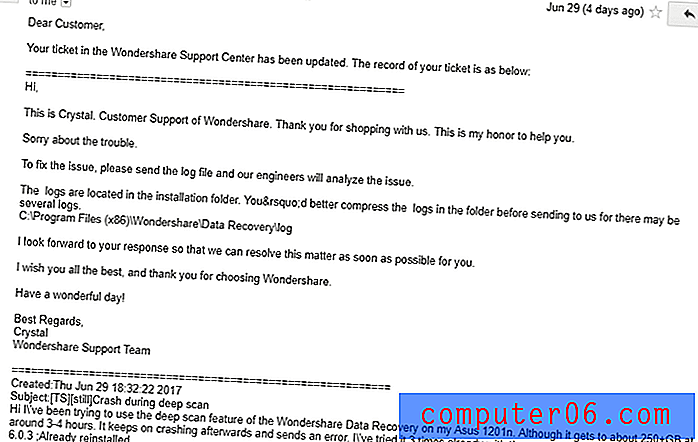
W tej recenzji podzielę się tym, co działa, a co nie, a co można poprawić w oparciu o moje doświadczenia z innymi podobnymi programami. Poprowadzę Cię przez proces odzyskiwania plików usuniętych za pomocą tego programu. Oprócz tego podkreślę, co robi najlepiej i problemy, które miałem z tym po drodze.
Co to jest Odzyskiwanie danych Wondershare?
Jest to prosty w obsłudze program do odzyskiwania danych dostępny zarówno dla systemu Windows, jak i Mac. Program skanuje dyski w poszukiwaniu usuniętych plików dowolnego typu i próbuje je odzyskać. Z powodu uszkodzenia dysku twardego lub trwałego usunięcia z kosza program ten spróbuje odzyskać pliki.
Pamiętaj, że możliwość pełnego odzyskania plików nie zależy od samego programu do odzyskiwania danych, ale od tego, czy pliki zostały już nadpisane, czy nie.
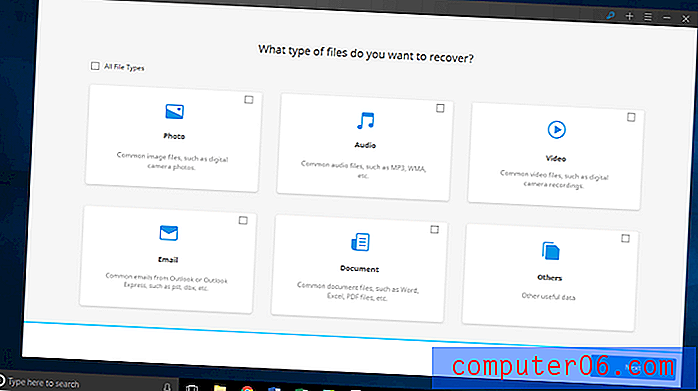
Główny ekran Wondershare Data Recovery w systemie Windows 10 z mojego laptopa Asus
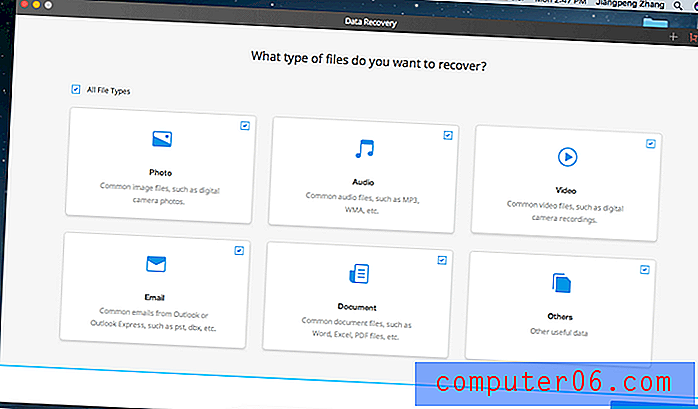
Główny ekran Wondershare Data Recovery na macOS Sierra, z MacBooka JP
Czy korzystanie z Wondershare Data Recovery jest bezpieczne?
Tak, jest bezpieczny w użyciu. Zainstalowaliśmy program na komputerze z systemem Windows 10 i MacBook Pro z systemem macOS Sierra. Przeskanowaliśmy go różnymi programami antywirusowymi i nie znaleźliśmy żadnych problemów.
Ponadto, ponieważ oprogramowanie działa z plikami już usuniętymi lub niedostępnymi, nie będzie to miało wpływu na żadne inne pliki. Jednak ten program może wykorzystać przyzwoitą prędkość odczytu i zapisu na dysku, co może wpłynąć na inne programy, z których jednocześnie korzystasz. Przed użyciem Wondershare Data Recovery zalecamy zamknięcie wszystkich działających programów.
Czy to jest darmowe czy płatne?
Wondershare oferuje wersję próbną, która ma wszystkie funkcje wersji płatnej. Jedynym ograniczeniem jest to, że będziesz w stanie odzyskać do 100 MB plików.
Ceny zaczynają się od 39, 95 USD za roczną licencję Windows i 79, 95 USD za wersję Mac. Możesz również dodać 10 USD do tej ceny za dożywotnią licencję.
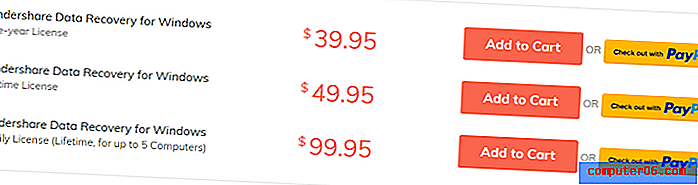
Jak działa oprogramowanie?
Podczas usuwania plików z komputera, zarówno w systemie Windows, jak i Mac, pliki te niekoniecznie są usuwane. Tylko ścieżka do tego pliku jest usuwana i pozostaje tam, dopóki inny plik go nie nadpisze.
Programy do odzyskiwania danych, takie jak Wondershare Data Recovery, mogą następnie skanować dyski w poszukiwaniu usuniętych plików i próbować je odzyskać, zanim zostaną zastąpione. Pliki, które zostały niedawno usunięte, są bardziej prawdopodobne niż pliki, które zostały usunięte kilka lat temu.
Jak długo trwa skanowanie?
Czas skanowania zależy głównie od prędkości odczytu dysku twardego i liczby skanowanych plików. Im większa prędkość odczytu i im mniej plików do skanowania, tym szybsze będzie skanowanie.
Na przykład szybkie skanowanie Kosza mojego komputera zajęło około pięciu minut. Znaleziono 70 GB plików. Z kolei Głębokie Skanowanie zajęło około dwóch godzin. Uwaga: wyniki będą się różnić w zależności od liczby skanowanych plików i prędkości dysku twardego.
Testy wydajności i korzystanie z przewodników
Oświadczenie: tworzenie kopii zapasowych i odzyskiwanie danych jest skomplikowanym przedsięwzięciem, ponieważ wymaga ogromnej wiedzy technicznej. Dlatego jest bardzo mało prawdopodobne, żebym mógł przetestować każdą funkcję, którą Wondershare oferuje. Testy wydajności zaprojektowane poniżej to jedynie recenzje powierzchni tego popularnego oprogramowania do odzyskiwania, oparte na typowych scenariuszach utraty danych, które chciałem naśladować. Twoje wyniki i wysiłki mogą się różnić w zależności od konkretnej sytuacji.
Do naszych testów wybrałem wiele często używanych plików (DOCX, XLSX, PPTX, PDF, JPG, PNG, MP3, MP4, MKV i MOV). Zapiszę je na dysku flash USB i w Moich dokumentach (na komputerze z systemem Windows), gdzie będę je „trwale” usuwać. Dowiedzmy się, czy Wondershare Data Recovery może w pełni odzyskać wszystkie usunięte pliki.
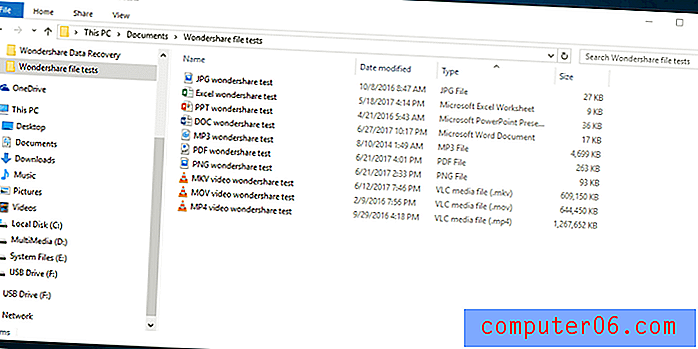
Pamiętaj, że daję programowi najlepszą możliwą szansę na odzyskanie tych plików. Natychmiast po usunięciu plików uruchomię program do odzyskiwania, aby pliki nie zostały zastąpione. Pamięć flash USB, której również używam, została użyta tylko dwukrotnie, co powinno ułatwić odzyskanie plików. Mój dysk twardy jest używany od wielu lat, co może utrudnić odzyskiwanie plików - ale prawdopodobnie dotyczy to również ciebie, prawda?
Test 1: Odzyskiwanie plików z dysku flash USB
Najpierw zacznę od dysku flash USB. Wszystkie pliki są już w środku i sformatowałem je, podobno usuwając wszystkie pliki.
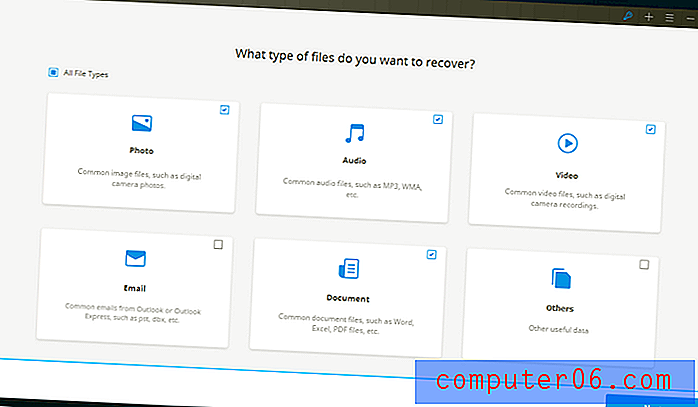
Następnie uruchomiłem oprogramowanie do odzyskiwania i wybrałem typy plików, których szukałem. Sugeruję wybranie konkretnych typów plików, których potrzebujesz. Wybór wszystkich typów plików może dać zbyt wiele plików i utrudnić znalezienie plików, których szukasz.
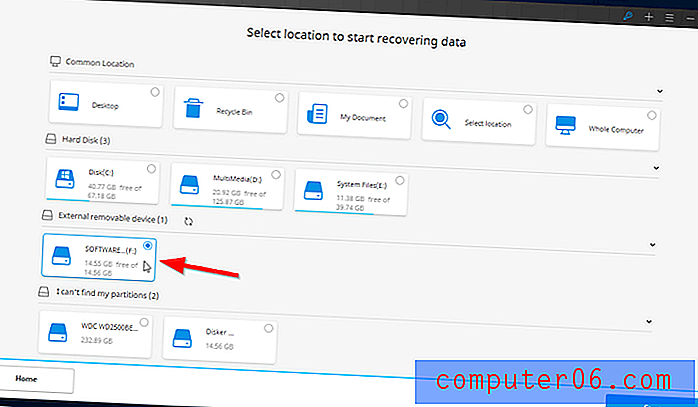
Następna strona przeniesie mnie do wszystkich urządzeń pamięci masowej podłączonych do komputera. Ponieważ pracuję na dysku flash USB, będzie on pod „Zewnętrznym urządzeniem wymiennym”. Po prostu klikam lokalizację, a następnie kliknij przycisk Start.
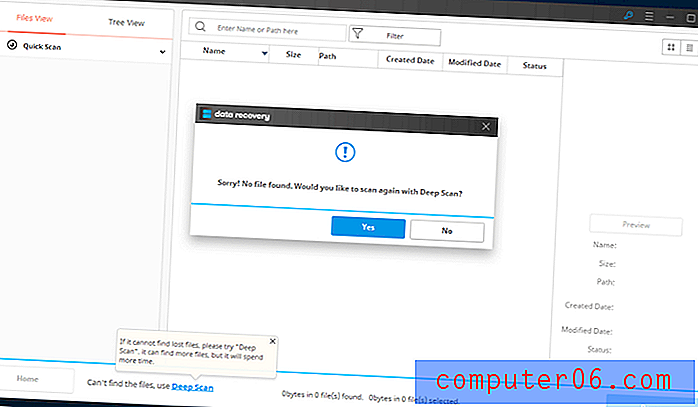
Ponieważ Szybkie skanowanie nie znalazło żadnych plików, mogę wypróbować Głębokie skanowanie i sprawdzić, czy można je znaleźć.
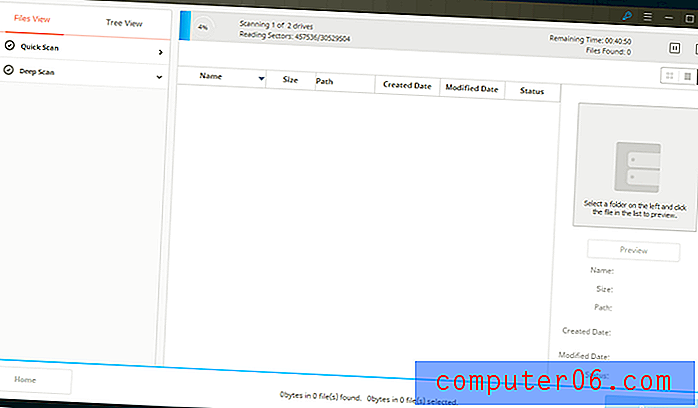
Głębokie skanowanie trwa znacznie dłużej. Skanowanie dysku flash 16 GB zajęło mi 21 minut. Wskaźnik pozostałego czasu też nie jest dokładny. Pierwsza sekcja wykazała 45 minut pozostałego czasu, ale zajęła tylko 11 minut, a druga sekcja wykazała aż 70 godzin pozostałego czasu. W rzeczywistości zajęło to tylko 10 minut.
Głębokie skanowanie faktycznie znalazło wiele plików! Możesz wybrać, czy chcesz wyszukiwać za pomocą Widoku plików (posortowane według typów plików), czy Widoku drzewa (posortowane według lokalizacji).
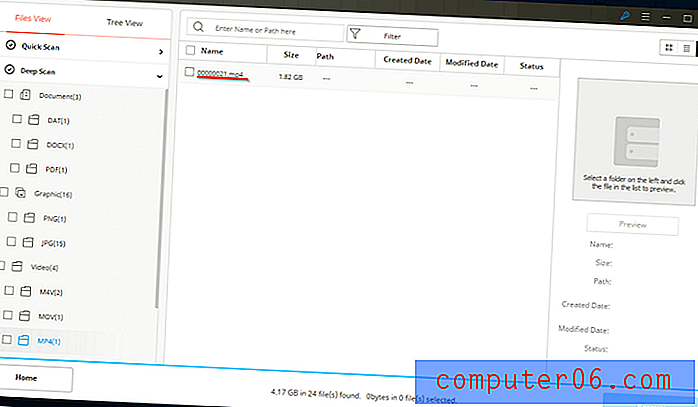
Jednym ze znalezionych problemów jest to, że wszystkie nazwy plików zostały zmienione na liczby. Mogę tylko zgadywać, jakie to pliki, patrząc na ich rozmiary. Ponieważ nie ma zbyt wielu plików, postanowiłem przywrócić je wszystkie.
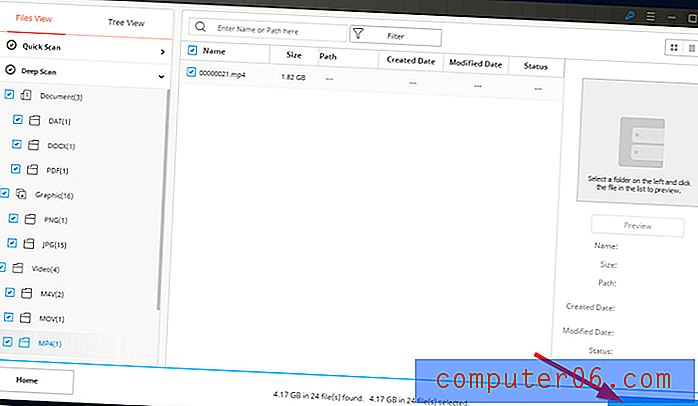
Po prostu kliknij pola plików, które chcesz odzyskać, a następnie kliknij Odzyskaj w prawym dolnym rogu.
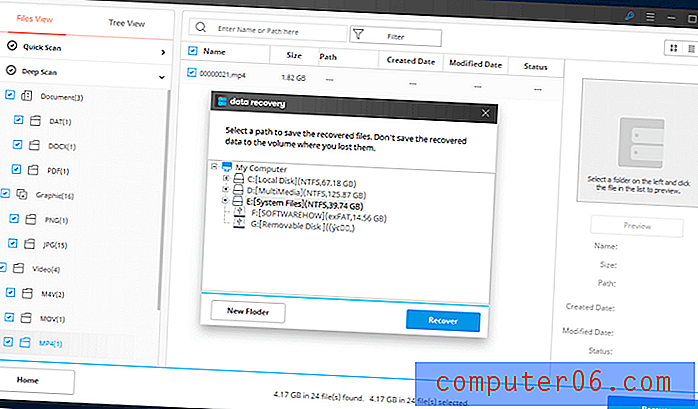
Pojawi się wyskakujące okienko, w którym możesz wybrać lokalizację odzyskiwania. Zaleca się wybranie innego dysku do przywrócenia plików. Wybór tego samego dysku może zastąpić pliki, które próbujesz odzyskać. (Zauważyłem również, że źle napisali słowo „folder”).
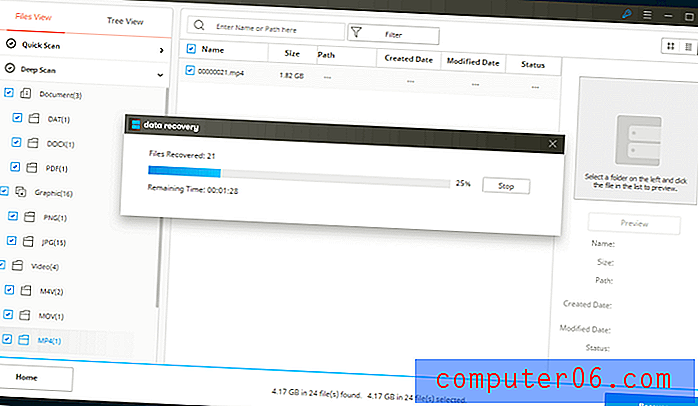
Pozostały czas wydaje się teraz dokładniejszy. Odzyskanie 4, 17 GB plików zajęło tylko około 3 minuty.
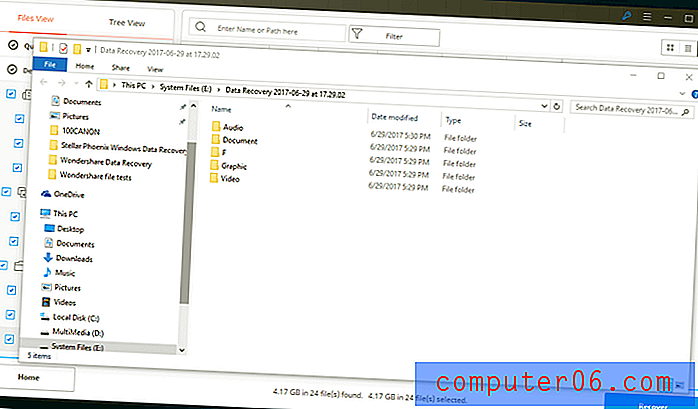
Folder, w którym znajdują się odzyskane pliki, wyskoczy po zakończeniu. Zostaną zorganizowane w zależności od tego, jak zostało znalezione w Wondershare Data Recovery.
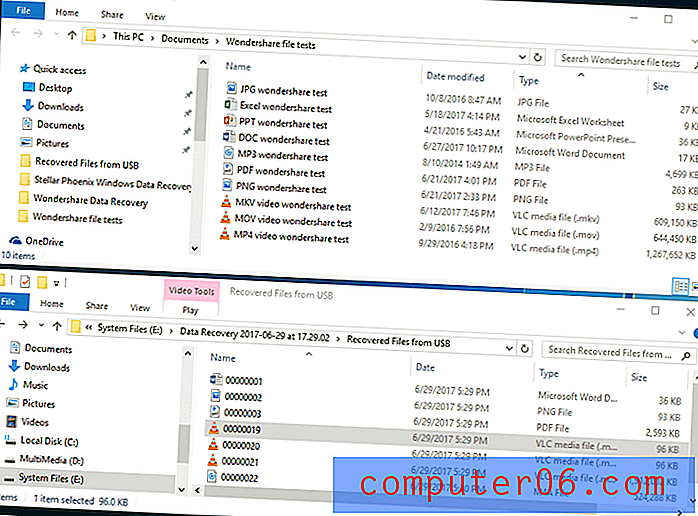
Oto porównanie oryginalnych plików i odzyskanych plików. Jest dość duża różnica między nimi. Odzyskane pliki to DOCX, PNG, PDF, MOV i MP4. MKV zamieniło się w pliki M4V i M4A. Brakujące pliki to JPG, XLSX, MP3 i PPT. Teraz sprawdźmy zawartość odzyskanych plików.
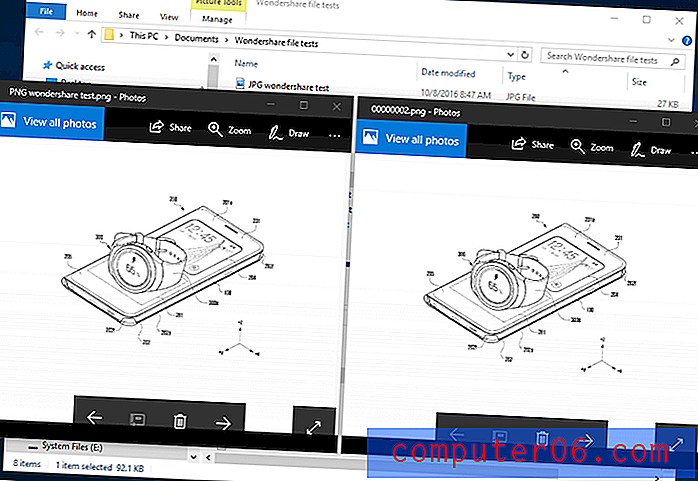
Udało nam się idealnie odzyskać plik PNG. Niestety wszystkie pozostałe pliki zostały już uszkodzone i nie można ich użyć. Plik DOCX wyświetla błąd w programie Microsoft Word i pliki wideo nie mogą być odtwarzane.
Mimo że plik PDF był idealnie nienaruszony, nie był to plik PDF, którego potrzebowaliśmy do testu. Była to raczej instrukcja obsługi dysku flash USB. Niestety plik PDF do testu nie został odzyskany.
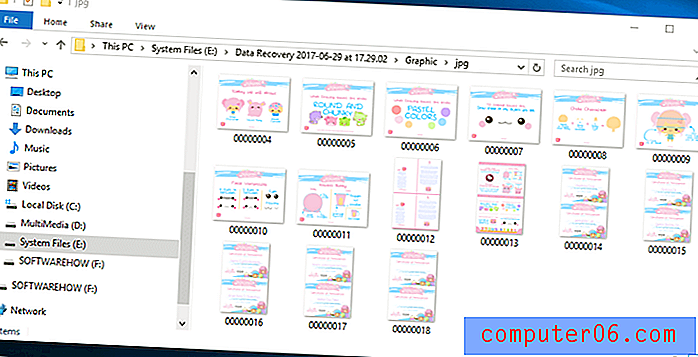
Pomimo wszystkich utraconych plików, jakoś w pełni odzyskaliśmy 15 plików JPG, które zostały wcześniej zapisane na dysku flash USB i zostały usunięte przed testem.
Test 2: Odzyskiwanie plików z „Moich dokumentów” na PC
Do następnego testu zrobię coś podobnego. Jedyną różnicą jest to, że pliki będą pochodzić z Moich dokumentów, które znajdują się na starym dysku twardym. Kroki będą takie same, jak w przypadku dysku flash USB. W tej części rozpocznę po zakończeniu szybkiego skanowania .
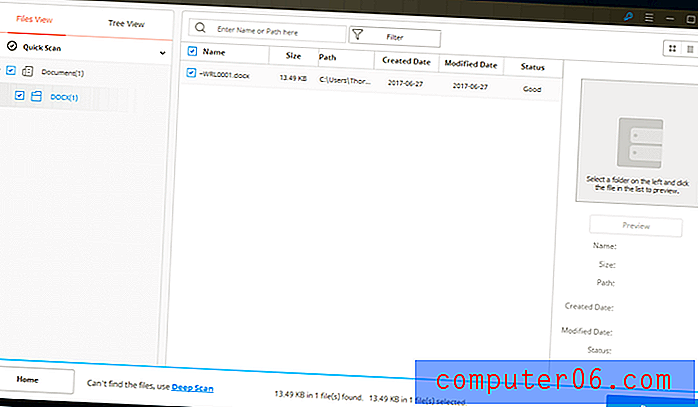
Szybkie skanowanie zajęło tylko minutę, ale nie znalazło nic przydatnego. Znaleziono tylko plik DOCX, a nie ten, którego potrzebowałem. Zauważyłem, że w przeciwieństwie do plików znajdujących się na dysku flash USB, pliki te zawierają dodatkowe dane, takie jak ścieżka, data utworzenia, data modyfikacji i status. Status pokazuje, czy plik jest w dobrym stanie, czy nie.
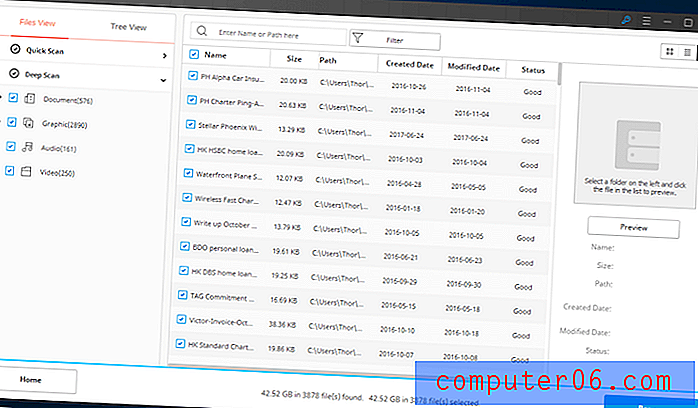
Głębokie skanowanie skanowało łącznie 42, 52 GB w 3878 plikach. To całkiem sporo plików do przeszukania, aby znaleźć dziesięć plików testowych.
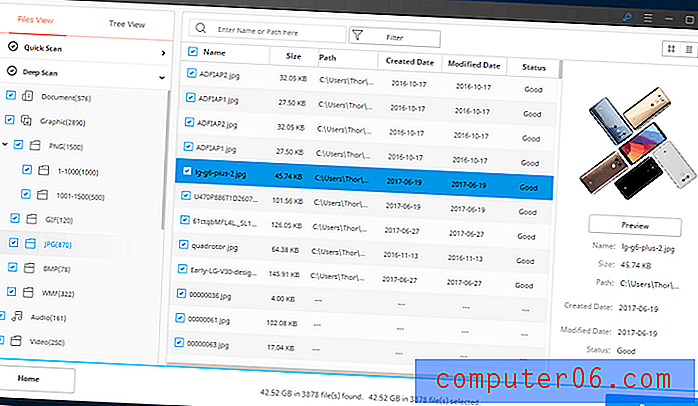
Jedną rzeczą, którą zauważyłem, czego nie byłem w stanie wskazać w poprzednim teście, jest kolumna podglądów. Możesz zobaczyć mały podgląd znalezionych obrazów, w którym możesz szybko stwierdzić, czy można je odzyskać, czy nie. Obrazy, które zostały uszkodzone, pokazują szare części lub w ogóle nie mają podglądu.
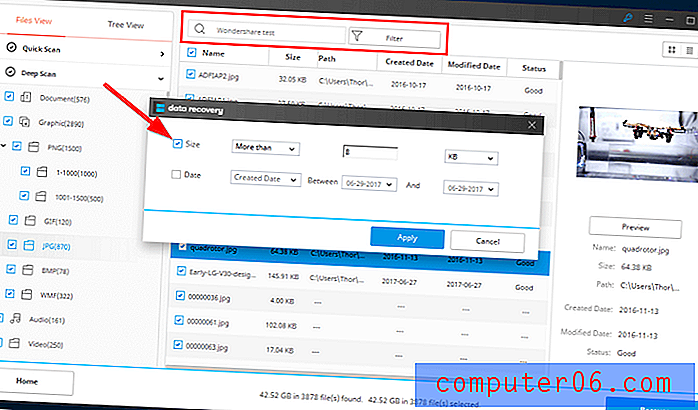
Ponieważ nie mogę odzyskać każdego pliku znalezionego przez program, użyjemy paska wyszukiwania, aby go odfiltrować. Wyszukamy „Wondershare test”, ponieważ wszystkie pliki testowe mają tę frazę w nazwie. Po kliknięciu „Filtruj” pojawi się wyskakujące okno, w którym możesz filtrować pliki według rozmiaru lub daty. Ponieważ nasze pliki zostały utworzone w różnych terminach, będę filtrować według rozmiaru. Najmniejszy plik ma rozmiar 9 KB, więc przefiltruję go, aby wyszukać pliki o rozmiarze większym niż 8 KB.
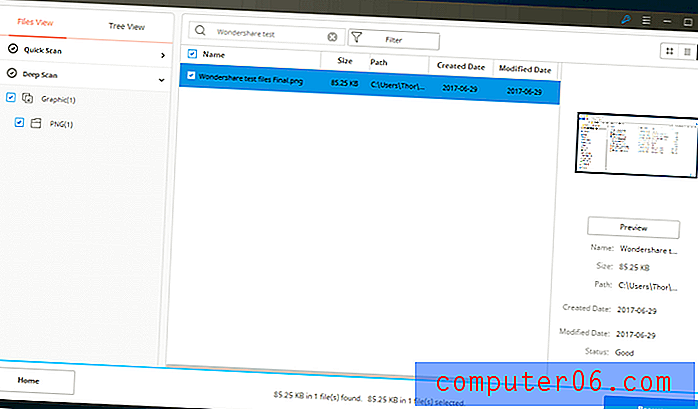
Niestety znalazłem tylko zrzut ekranu, który niedawno usunąłem. Próbowałem wyszukać ponownie bez żadnych filtrów, ale bezskutecznie.
Jedną z niedogodności, które znalazłem, było to, że w programie nie ma przycisku Wstecz po wyszukiwaniu. Jeśli chcesz zobaczyć wszystkie znalezione pliki ponownie, musisz opróżnić pasek wyszukiwania i nacisnąć enter. To nie jest duży problem, ale sposób powrotu do plików nie jest zbyt intuicyjny.
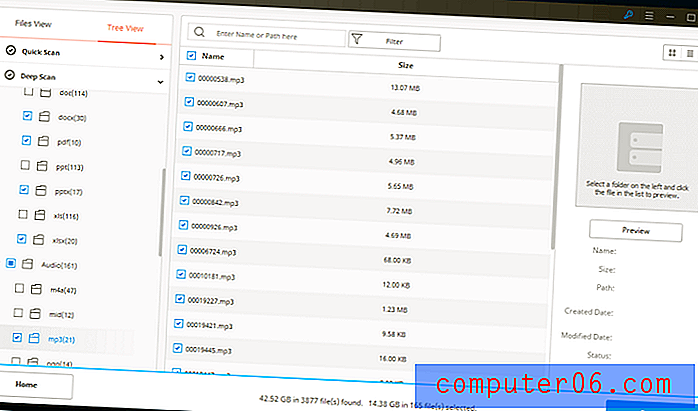
Ponieważ nie mogę przejrzeć wszystkich ponad 3000 plików, postanowiłem użyć widoku drzewa, aby znaleźć pliki w ich lokalizacji. Możesz sprawdzić pliki, które nadal mają swoje lokalizacje i sprawdzić, czy nadal tam są. Niestety, wszystkie pliki testowe nie miały już swoich lokalizacji.
Zamiast tego wybrałem wszystkie pasujące typy plików bez ścieżek, z wyjątkiem JPG i PNG, gdzie było odpowiednio 861 i 1435 plików. To spowodowało, że liczba plików, które musiałam obejrzeć, to 165.
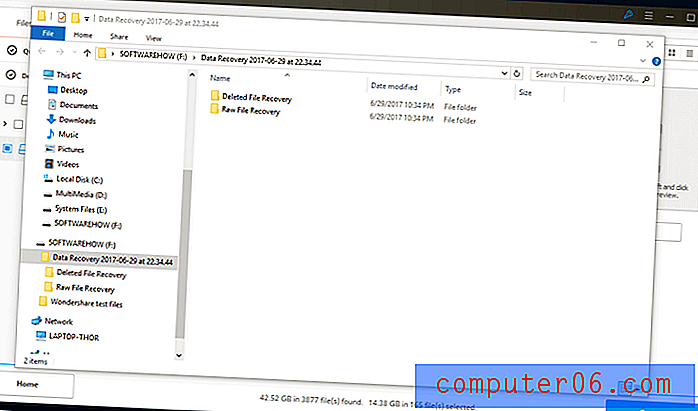
Odzyskiwanie plików zajęło około godziny. Pamiętaj, że jeśli chcesz odzyskać pliki, musisz przenieść je na inny dysk. Odzyskanie ich na tym samym dysku może zastąpić pliki, które próbujesz odzyskać.
Przejrzałem każdy plik, którego ukończenie zajęło mi około 30 minut. Żmudny proces przeglądania każdego pliku był męczący. Kilka plików zostało już uszkodzonych i dlatego były bezużyteczne. Niestety jedynym plikiem, który udało mi się odzyskać, był plik PDF. Chociaż nie byłem w stanie przejrzeć wszystkich plików obrazów, zauważyłem, że moje pliki obrazów z ubiegłego roku były nadal nienaruszone. Daje to nadzieję, że nasz plik testu obrazu mógł przetrwać.
Test Wondershare Data Recovery dla komputerów Mac
Mój główny test został przeprowadzony na komputerze z systemem Windows, ale wiem, że niektórzy z was, którzy przeczytali tę recenzję, korzystają z komputerów Mac. Wypróbowałem więc również jego wersję dla komputerów Mac na potrzeby tej recenzji. Z tymi samymi plikami, ale skanowałem tylko dysk flash USB. Cały proces był taki sam. Znaleziono te same pliki, które znaleziono na komputerze z systemem Windows.
Największą różnicą między dwiema wersjami jest łatwość użycia. Przycisk Home w wersji dla systemu Windows to przycisk Wstecz na komputerze Mac (być może zauważyłeś to na dwóch powyższych zrzutach ekranu).
Znalezione pliki zostały odznaczone po zakończeniu skanowania, w przeciwieństwie do systemu Windows, w którym wszystkie zostały wybrane. Zauważyłem również, że „pozostały czas” w wersji dla komputerów Mac był dokładniejszy niż w systemie Windows. Poza tymi małymi różnicami funkcjonalność programu jest dokładnie taka sama.
Co zaskakujące, JP przeglądając wersję dla komputerów Mac napotkał problem: aplikacja zawiesza się. Próbował zeskanować Kosz na Maca, a aplikacja zawiesiła się, gdy pojawiła się na etapie 20%.
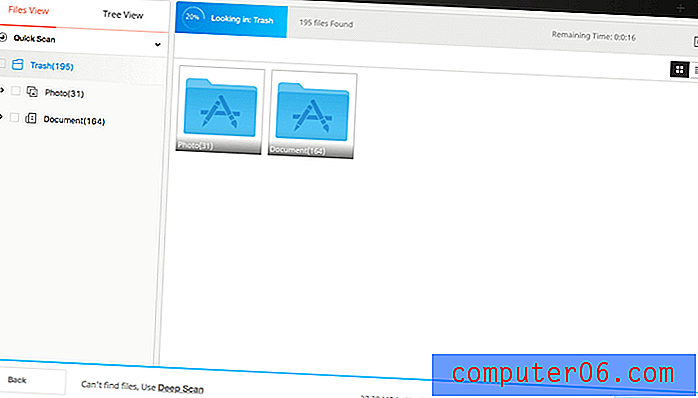
Przyczyny moich ocen
Skuteczność: 3, 5 / 5
Wondershare Data Recovery był w stanie przeskanować mój komputer i dysk flash oraz odzyskać wiele plików. Większość zdjęć udało się odzyskać bez żadnych problemów. W trybie głębokiego skanowania znaleziono więcej pozycji niż w trybie szybkiego skanowania. To, co podoba mi się w programie, to to, że nie był tak obciążony zasobami, jak się spodziewałem.
Z drugiej strony wiele plików, które usunąłem na potrzeby testu, nie zostało odzyskanych. Oprócz plików PNG i PDF wszystkie pozostałe pliki były albo uszkodzone, albo nie można ich znaleźć. Nie jestem pewien, czy jest to jednorazowy problem, czy znany błąd. Aby wyciągnąć taki wniosek, potrzeba więcej testów porównawczych.
Cena: 4, 5 / 5
Myślę, że struktura cen dla wersji Windows jest rozsądna. Zaczyna się od 39, 95 $ za roczną licencję. 49, 95 USD zapewnia dożywotni dostęp do programu z bezpłatnymi aktualizacjami. Z drugiej strony wersja na komputery Mac nie jest tak przyjazna dla budżetu, a cena początkowa 79, 95 USD za roczną licencję.
Czy to dlatego, że zatrudnienie programisty Mac jest droższe niż wynajęcie maniaka komputerowego? Nie wiem Ale w porównaniu do wartości utraconych zdjęć, filmów i dokumentów (wiele razy są one bezcenne), Wondershare jest niedrogim rozwiązaniem.
Łatwość użycia: 4/5
Projekt był minimalistyczny i mogłem łatwo poruszać się po programie. Podoba mi się również zrozumiałe instrukcje tekstowe zawarte w programie. Odzyskiwanie danych to skomplikowana praca. Dobrze, że Wondershare standaryzuje proces odzyskiwania, ale nie było tak intuicyjne, jak chciałem.
Powrót do wyników skanowania po wyszukaniu pliku oznaczał, że musisz ponownie wyszukać, ale nic nie wpisano w pasku wyszukiwania. Kliknięcie przycisku strony głównej spowodowało powrót do wyboru lokalizacji skanowania, co zmusiło mnie do ponownego oczekiwania na skanowanie. Prosty przycisk powrotu ułatwiłby wszystko.
Wsparcie: 4, 5 / 5
Przed rozpoczęciem wstępnej recenzji wypróbowałem program przez pewien czas i wystąpił problem z uruchomieniem głębokiego skanowania kosza na moim komputerze. Wysłałem im wiadomość e-mail z opisem problemu i obiecano, że odpowiedzą w ciągu 12–24 godzin. Wysłałem e-mail o godzinie 12:30 i otrzymałem odpowiedź do godziny 18:30 tego samego dnia. Kciuk w górę do ich zespołu wsparcia!
Alternatywy dla Wondershare Data Recovery
Time Machine : W przypadku użytkowników komputerów Mac wbudowany program o nazwie Time Machine może pomóc w przywróceniu plików. Time Machine musiał wcześniej wykonać kopię zapasową plików, aby je przywrócić. Sprawdź, jeśli jeszcze tego nie zrobiłeś!
Odzyskiwanie danych Stellar Phoenix : Dostępne również dla Windows i Mac. Działa całkiem dobrze. Jest nieco droższy, ale jest wart swojej ceny. Mamy recenzję Stellar Mac Data Recovery, którą możesz sprawdzić tutaj.
Recuva : Recuva jest dostępna tylko dla systemu Windows. Program jest powszechnie uważany za zwykły program do pobierania plików. Najlepsze jest to, że jest całkowicie darmowy do użytku osobistego.
PhotoRec : Kolejne bezpłatne narzędzie do odzyskiwania plików dostępne dla systemów Windows, Mac i Linux. Jest to bardzo potężny program i jest regularnie aktualizowany, chociaż korzysta z interfejsu wiersza poleceń, co może utrudnić jego użycie. Możesz również sprawdzić naszą recenzję bezpłatnych programów do odzyskiwania danych w celu uzyskania innych opcji.
Utwórz kopię zapasową plików : programy ratujące dane mogą zrobić tylko tyle, dopóki usunięte pliki nie zostaną zastąpione. Są ostatnią deską ratunku w odzyskiwaniu ważnych plików i mamy nadzieję, że nie będziesz musiał przechodzić przez proces odzyskiwania skasowanych plików. Dlatego zawsze zalecamy wykonanie kopii ważnych plików na innym dysku lub w chmurze. Tworzenie kopii zapasowych danych powinno być obowiązkową praktyką.
Wniosek
Wondershare Data Recovery był w stanie znaleźć wiele usuniętych plików, nawet sprzed dwóch lat. Jednak ten program może zająć trochę czasu w głębokim skanowaniu dysku, szczególnie jeśli planujesz przeskanować cały dysk twardy. Na przykład pełne skanowanie mojego dysku flash 16 GB zajęło około 30 minut, a pełne skanowanie komputera z dyskiem twardym trwa dwie godziny. Dlatego polecam ten program, jeśli chcesz odzyskać pliki pochodzące z małych zewnętrznych urządzeń pamięci, takich jak karty pamięci lub dyski flash USB. Nadal możesz go używać do dysków twardych o większej pojemności, ale lepiej poświęcić więcej czasu.
Jest to również jedna z tańszych opcji już od 39, 95 USD, w porównaniu do średniej ceny 60 USD. Podczas testów uznałem, że program świetnie odzyskuje obrazy. Dlatego jest to narzędzie, które warto przechowywać w przyborniku ratunkowym dla fotografów i projektantów. Mogłem również odzyskać kilka plików muzycznych i dokumentów, ale nie działało to tak dobrze, jak w przypadku obrazów. Dział obsługi klienta firmy również szybko zareagował, gdy miałem kilka problemów.
Mój werdykt : Wondershare Data Recovery robi to, co twierdzi - spróbuj przywrócić pliki z martwych. Tylko nie oczekuj, że odzyska wszystkie twoje pliki! Nie zaszkodzi spróbować, ponieważ program jest bezpieczny w użyciu i wykonuje tylko procedury tylko do odczytu na dysku.
Uzyskaj odzyskiwanie danych Wondershare
0/5 (0 recenzji)